Guide complet sur la manière de télécharger des vidéos HDR sur YouTube
Le contenu en High Dynamic Range (HDR) a révolutionné l'expérience vidéo en offrant des contrastes plus profonds, des hautes lumières plus lumineuses et des couleurs plus vives. Mettre en ligne une vidéo HDR sur YouTube garantit que votre public équipé d’appareils compatibles HDR, comme les smartphones modernes ou les téléviseurs HDR, puisse profiter de votre contenu à son plein potentiel. Ce guide vous explique tout, du support HDR sur YouTube et ses exigences techniques jusqu’aux instructions détaillées pour la mise en ligne, en passant par la conversion d’une vidéo SDR en HDR grâce à HitPaw VikPea. Que vous soyez un créateur expérimenté ou débutant, maîtriser l’upload HDR sur YouTube améliorera l’impact visuel de votre chaîne et vous démarquera de la concurrence.
Partie 1. Qu’est-ce que le HDR sur YouTube ?
La technologie High Dynamic Range (HDR) étend la plage de couleurs et de luminance des vidéos, offrant aux spectateurs des détails plus riches dans les ombres comme dans les hautes lumières. Sur YouTube, le contenu HDR se distingue par des images plus réalistes comparé au SDR (Standard Dynamic Range). Les créateurs qui optent pour la mise en ligne HDR sur YouTube peuvent offrir une expérience immersive à leur public en quête d’une qualité visuelle supérieure. Découvrons ce que signifie le HDR sur YouTube, comment il est affiché, et si votre chaîne peut en tirer profit.
Puis-je mettre en ligne des vidéos HDR sur YouTube ?
YouTube prend en charge les vidéos HDR, offrant un meilleur contraste, des hautes lumières plus lumineuses et des couleurs plus riches pour une expérience visuelle plus réaliste. Les créateurs peuvent mettre en ligne des vidéos HDR, et les spectateurs équipés d'appareils compatibles HDR, comme certains smartphones et téléviseurs HDR, peuvent les visionner en qualité maximale. Ces vidéos afficheront une étiquette comme "1080p HDR" ou "4K HDR" dans le menu des paramètres.
Si vous utilisez un appareil non compatible HDR, YouTube diffusera automatiquement la version SDR. Ensuite, nous vous expliquerons les exigences et les étapes pour mettre en ligne des vidéos HDR sur YouTube, ainsi que comment convertir facilement vos séquences en format HDR si nécessaire.
Remarque
Actuellement, YouTube ne prend pas en charge la diffusion en direct de contenu HDR. Ainsi, même si vous disposez d’une vidéo HDR pour un live, elle sera affichée dans un format standard avec une gamme de couleurs limitée.
Partie 2. Exigences pour la mise en ligne de vidéo HDR sur YouTube
La mise en ligne de contenu HDR sur YouTube requiert le respect de normes techniques précises pour garantir une lecture correcte. YouTube vérifie certaines métadonnées, formats d’encodage et spécifications de conteneur pour détecter et afficher le HDR correctement. Dans cette section, nous détaillons les exigences de téléchargement, les codecs pris en charge, les formats HDR recommandés, et comment ajouter les métadonnées HDR nécessaires avec l’outil YouTube HDR Metadata Tool afin de garantir une lecture optimale.
1. Exigences de mise en ligne HDR sur YouTube
| Spécifications | Exigences |
|---|---|
| Résolution | (données manquantes à compléter) |
| Primaires de couleur | Rec. 709 / Rec. 2020 |
| Matrice de couleur | Rec. 2020 luminance non constante |
| Profondeur de couleur | 10 bits ou 12 bits |
| Bit Depth | 10 bits ou 12 bits |
| EOTF | PQ ou HLG (Rec. 2100) |
| Fréquence d’images | 23.976, 24, 25, 30, 50, 60 fps |
| Débit binaire | Encodé en H.264 ou HEVC |
2. Formats d'encodage HDR pris en charge par YouTube
| Conteneur | Codecs recommandés |
|---|---|
| MP4 | H.264 10-bit, VP9 Profil 2, DNxHR HQX |
| MOV | ProRes 422, ProRes 4444, VP9 Profil 2 |
| MKV | HEVC, ProRes 422, VP9 Profil 2 |
3. Codecs préférés pour la mise en ligne HDR sur YouTube
Codecs recommandés : HEVC/H.265, VP9 Profil 2, AV1
Autres codecs : ProRes 422 / 4444, DNxHR HQX
4. Comment ajouter des métadonnées HDR avec l’outil YouTube HDR Metadata Tool
Pour que YouTube reconnaisse une vidéo comme HDR, le fichier doit inclure des métadonnées précises : fonction de transfert (EOTF), primaires de couleur, matrice, luminance de mastering, etc. Certains logiciels ajoutent ces métadonnées automatiquement à l’export HDR, mais dans d’autres cas, elles doivent être ajoutées manuellement. L’outil YouTube HDR Metadata Tool facilite ce processus en insérant les métadonnées nécessaires via mkvmerge (issu de MKVToolNix).
Les étapes typiques pour intégrer les métadonnées HDR dans un fichier MKV :
- Téléchargez l’outil depuis Github
- Ouvrez un terminal ou une invite de commandes (PowerShell ou Terminal Mac).
- Utilisez la commande
mkvmergeavec les bons indicateurs (voir plus bas). - (Optionnel) Attachez une LUT 3D
.cubepour aider YouTube à générer une version SDR fidèle. - Lancez la commande et attendez la fin du traitement.
- (Optionnel) Vérifiez les métadonnées avec
mkvinfo. - Téléversez le fichier MKV final sur YouTube.
Exemple de commande mkvmerge (à adapter selon vos valeurs réelles) :
./src/mkvmerge \ -o sortie_PQ.mkv \ --colour-matrix 0:9 \ --colour-range 0:1 \ --colour-transfer-characteristics 0:16 \ --colour-primaries 0:9 \ --max-content-light 0:1000 \ --max-frame-light 0:300 \ --max-luminance 0:1000 \ --min-luminance 0:0.01 \ --chromaticity-coordinates 0:0.68,0.32,0.265,0.690,0.15,0.06 \ --white-colour-coordinates 0:0.3127,0.3290 \ entrée_HDR.mov
Résumé des points clés :
- Utilisez mkvmerge depuis l’outil HDR Metadata de GitHub.
- Ajoutez les métadonnées HDR : Rec. 2020, PQ/HLG, luminance, coordonnées chromatiques.
- Optionnel : ajoutez une LUT .cube pour aider à la conversion SDR.
- Vérifiez avec
mkvinfo. - Mettez en ligne sur YouTube ; la détection HDR sera automatique.
Partie 3. Comment mettre en ligne une vidéo HDR sur YouTube ?
Une fois que votre fichier vidéo HDR respecte les spécifications techniques de YouTube et contient les métadonnées nécessaires, la mise en ligne est simple. La plateforme détectera automatiquement les métadonnées HDR et traitera votre vidéo en conséquence, ajoutant une étiquette "HDR" dans les options de lecture. Suivez les étapes ci-dessous pour garantir une mise en ligne fluide de votre vidéo HDR sur YouTube et offrir aux spectateurs la meilleure expérience HDR possible.
1.Connectez-vous à votre compte YouTube.
2.Cliquez sur le bouton Créer en haut à droite de l’écran et sélectionnez Mettre en ligne une vidéo.
3.Faites glisser votre vidéo dans l’onglet Mettre en ligne des vidéos ou cliquez sur Sélectionner des fichiers.

4.Patientez jusqu’à la fin du téléversement, puis cliquez sur Suivant.
5.Suivez les instructions à l’écran pour configurer les options (titre, description, miniature, etc.) jusqu’à la dernière étape (Visibilité). Si tout est prêt, cliquez sur Enregistrer.
6.YouTube détectera automatiquement si la vidéo est au format HDR compatible et l’identifiera comme telle.

Remarque : Le contenu HDR peut être obtenu en utilisant du matériel de tournage compatible HDR ou en convertissant la vidéo en HDR lors de la post-production. Pour mettre à l’échelle une vidéo SDR en HDR, essayez UniFab HDR Upconverter AI.
Partie 4. Comment convertir une vidéo SDR en HDR ?
Convertir une vidéo en SDR (Standard Dynamic Range) en HDR (High Dynamic Range) peut redonner vie à vos anciens contenus. HitPaw VikPea utilise des modèles d’IA avancés pour améliorer intelligemment la profondeur des couleurs, la luminosité et le contraste, transformant une vidéo SDR terne en un contenu HDR éclatant. Que vous prépariez une mise en ligne sur YouTube ou que vous souhaitiez simplement améliorer la qualité visuelle, VikPea offre des outils conviviaux et des préréglages pour produire un rendu HDR professionnel sans retouche manuelle complexe.
- Amélioration HDR par IA pour un contraste et une profondeur des couleurs supérieurs.
- Ajustement automatique des ombres et de la luminosité pour des hautes lumières éclatantes.
- Réduction du bruit tout en conservant les détails fins dans les zones sombres.
- Extension de la gamme de couleurs couvrant le Rec. 2020 pour un rendu cinématographique.
- Mappage de tons adaptatif pour un effet HDR cohérent sur toutes les scènes.
- Traitement par lot pour convertir plusieurs vidéos rapidement.
Étape 1.Téléchargez et lancez HitPaw VikPea sur votre ordinateur. Importez votre vidéo en cliquant sur "Choisir un fichier" ou en la faisant glisser dans le menu.

Étape 2.Sélectionnez le modèle IA d’amélioration. Le logiciel propose plusieurs modèles IA. L’option "SDR vers HDR" transforme votre vidéo standard en contenu dynamique avec plus de luminosité, de contraste et de richesse des couleurs.

Étape 3.Prévisualisez et exportez votre vidéo HDR. Cliquez sur "Aperçu" pour voir le résultat. Si le rendu vous convient, cliquez sur "Exporter" pour enregistrer la vidéo.

Conclusion
Mettre en ligne une vidéo HDR sur YouTube est une excellente façon de se démarquer et d’offrir à votre public une expérience visuelle époustouflante. En comprenant ce qu’est le HDR sur YouTube, en respectant les exigences techniques de la plateforme, en intégrant correctement les métadonnées HDR, et en suivant les bonnes étapes de publication, vous vous assurez que votre contenu s’affiche comme prévu. Pour ceux qui travaillent avec des vidéos SDR, HitPaw VikPea est une solution intuitive et puissante pour convertir vos fichiers au format HDR grâce à une amélioration IA remarquable. Commencez dès aujourd’hui à partager vos vidéos en HDR sur YouTube et captez l’attention de votre audience avec une qualité visuelle inégalée.




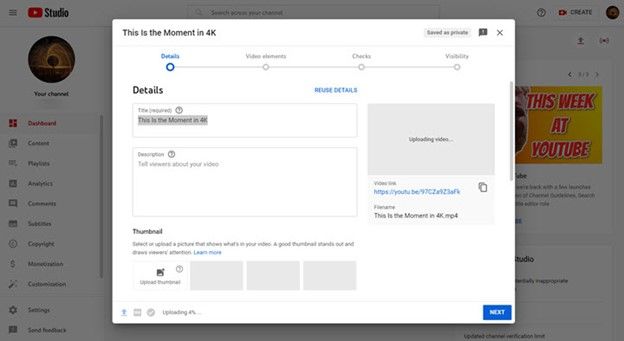
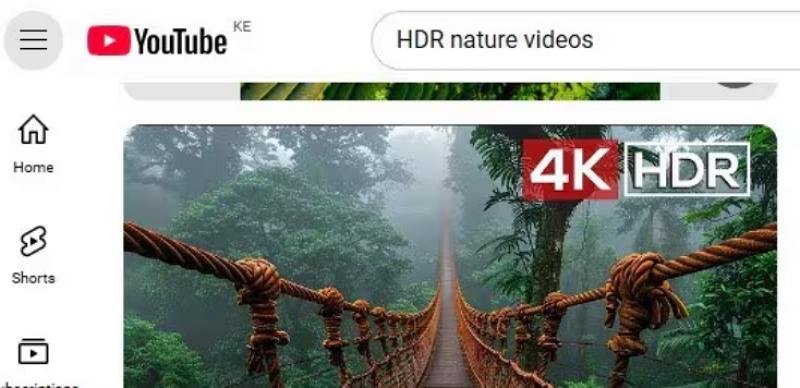




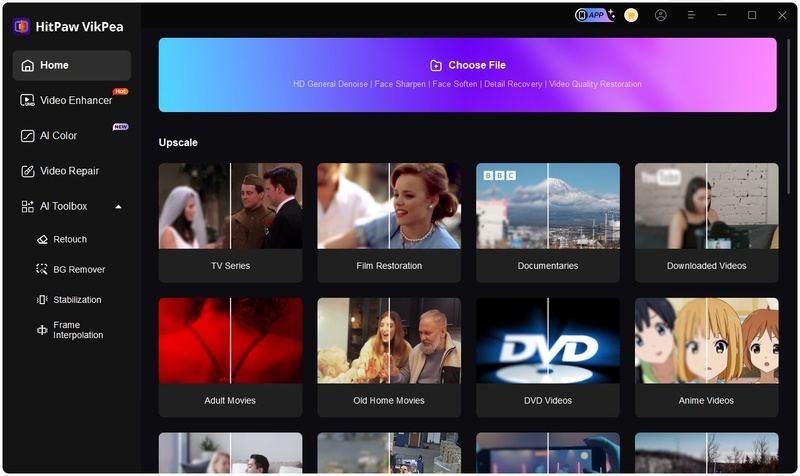
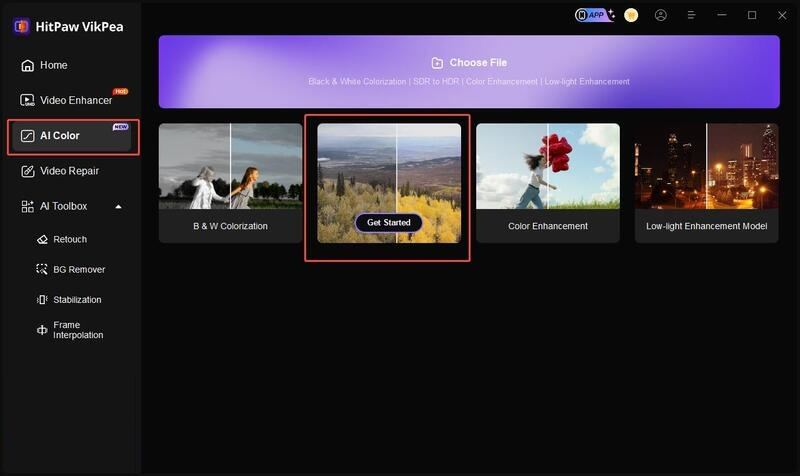
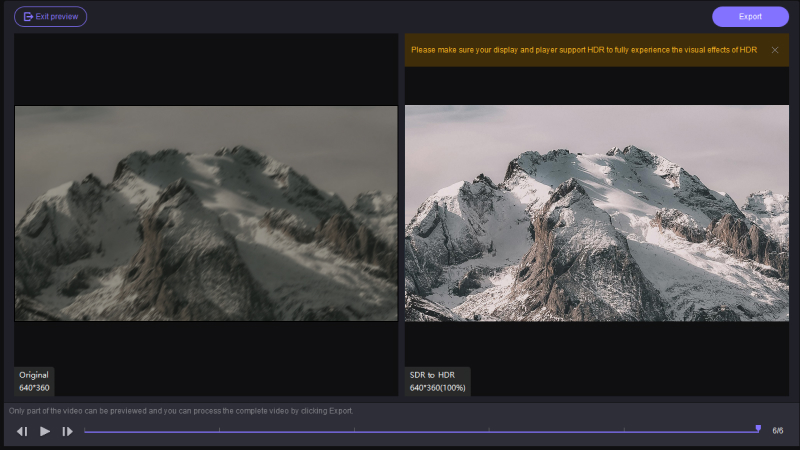

 HitPaw VoicePea
HitPaw VoicePea HitPaw Univd
HitPaw Univd HitPaw FotorPea
HitPaw FotorPea



Partager cet article :
Donnez une note du produit :
Clément Poulain
Auteur en chef
Je travaille en freelance depuis plus de 7 ans. Cela m'impressionne toujours quand je trouve de nouvelles choses et les dernières connaissances. Je pense que la vie est illimitée mais je ne connais pas de limites.
Voir tous les articlesLaissez un avis
Donnez votre avis pour les articles HitPaw